Eines der besseren flachen Themen im Material Design-Stil ist Vimix. Es ist gut gestaltet und hält sich an die Richtlinien, die Google für Android festlegt. Das Thema ist in verschiedenen Stilen erhältlich, einschließlich einer hervorragenden Auswahl an dunkleren Farbmodi. Wie die meisten Linux-Designs ist Vimix für GTK+ und bietet volle Unterstützung für alle Desktop-Umgebungen, die diese Technologie verwenden (Gnome Shell, Cinnamon, Mate, LXDE, Xfce4, Budgie usw.). In diesem Artikel gehen wir darauf ein, wie man das Vimix GTK-Design herunterlädt und direkt aus dem Quellcode erstellt. Außerdem gehen wir darauf ein, wie man es in allen modernen GTK-Desktopumgebungen aktiviert.
Inhaltsverzeichnis
Abhängigkeiten installieren
Bevor das Vimix-GTK-Design richtig funktioniert, müssen einige GTK-Abhängigkeiten behandelt werden. Diese Abhängigkeiten helfen dabei, das Design korrekt wiederzugeben. Öffnen Sie ein Terminal und folgen Sie den Anweisungen, damit alles funktioniert.
Ubuntu
sudo apt install gtk2-engines-murrine gtk2-engines-pixbuf git
Debian
sudo apt-get install gtk2-engines-murrine gtk2-engines-pixbuf git
Arch-Linux
sudo pacman -S gtk-engine-murrine gtk-engines git
Fedora
sudo dnf install gtk-murrine-engine gtk2-engines git
OpenSUSE
sudo zypper install gtk-murrine-engine gtk2-engines git
Andere Linuxe
Vimix funktioniert auf allen Linux-Distributionen, die Desktop-Umgebungen mit GTK unterstützen. Ohne die richtigen Rendering-Tools wird es jedoch nicht richtig aussehen. Machen Sie sich keine Sorgen, wenn Sie eine Linux-Distribution verwenden, die nicht auf dieser Liste steht. Es ist immer noch möglich, alles zum Laufen zu bringen. Öffnen Sie ein Terminal und verwenden Sie den Paketmanager, um nach „gtk2-engines-murrine“ und „gtk-engines“ oder „gtk2-engines“ zu suchen und diese zu installieren.
Hinweis: Nicht jedes Linux-Betriebssystem verfügt über Pakete, die auf diese Weise gekennzeichnet sind. Versuchen Sie, mithilfe von Schlüsselwörtern zu suchen.
Vimix installieren
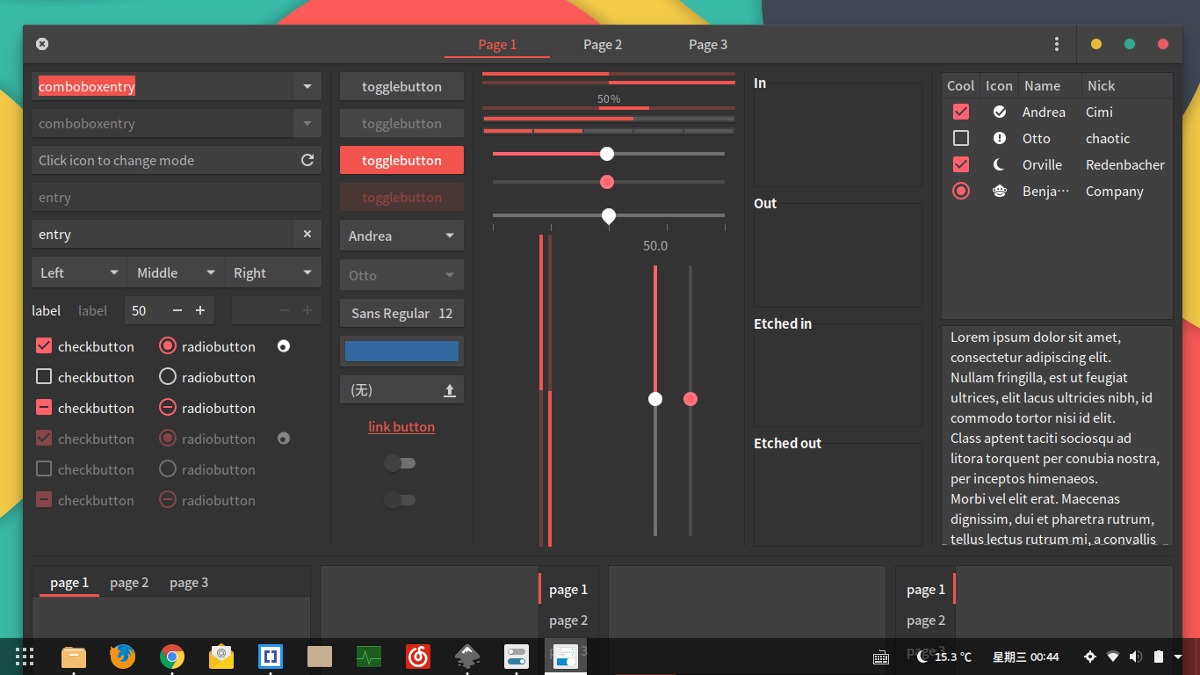
Im Gegensatz zu vielen anderen GTK-Designs hat Vimix ein automatisches Installationstool. Ein Installationsskript macht die Dinge viel einfacher. Um das Installationsprogramm zu erhalten, müssen Sie den Code direkt aus dem Github-Software-Repository des Entwicklers klonen.
Verwenden Sie git, um den Code auf Ihren Linux-PC zu klonen:
git clone https://github.com/vinceliuice/vimix-gtk-themes.git
Verwenden Sie als Nächstes das CD-Tool, um das Terminal aus dem Verzeichnis /home/username/ in den neu erstellten Ordner vimix-gtk-themes zu verschieben.
cd vimix-gtk-themes
Verwenden Sie im Vimix GTK-Designordner den Befehl cat, um die Datei README.md anzuzeigen. Diese Datei enthält alle wichtigen Informationen für Vimix (Softwarelizenzen, Entwicklerkontakt usw.)
cat README.md | more
Fertig mit dem Lesen der README.md-Datei? Starten Sie das Installationstool.
Systemweit installieren
Um das Vimix GTK-Design für alle Benutzer zugänglich zu machen, müssen Sie das Installationsskript mit sudo-Berechtigungen ausführen. Führen Sie in einem Terminal Folgendes aus:
sudo ./Install
Hat das Installationsskript Probleme beim Ausführen? Probieren Sie stattdessen diese Befehle aus:
sudo sh Install
oder
sudo bash Install
Installation für Einzelbenutzer
Die Installation von Vimix im lokalen .theme-Ordner statt systemweit in /usr/share/themes/ ist möglich. Führen Sie dazu das Skript ohne root oder sudo aus.
./Install
Alternative Befehle:
bash Install sh Install
Deinstallieren des Vimix GTK-Designs
Wenn Sie es satt haben, das Vimix-Design auf Ihrem Linux-Desktop zu verwenden, folgen Sie diesem Prozess, um es zu löschen. Der Deinstallationsprozess ist viel komplizierter als die Installation, da der Entwickler kein auszuführendes Deinstallationsskript eingefügt hat.
Um das systemweit installierte Vimix-Design zu entfernen, öffnen Sie ein Terminal und verwenden Sie den Befehl su oder sudo -s, um eine Root-Shell zu erhalten. Beginnen Sie dann mit Root-Rechten mit dem Löschen der Themenordner. Entfernen Sie zuerst alle dunklen Vimix-Designs mit:
su cd /usr/share/themes/ rm -rf Vimix-Dark*
Schließen Sie den Deinstallationsvorgang ab, indem Sie den Rest der Vimix-Designordner löschen.
rm -rf Vimix-*
Für einzelne Benutzer deinstallieren
Wenn Sie sich entschieden haben, Vimix für einen einzelnen Benutzer in /home/user/.themes/ zu installieren, anstatt systemweit, ist der Deinstallationsprozess etwas anders.
Hinweis: Wiederholen Sie diesen Deinstallationsvorgang für jeden Benutzer, der die Vimix-Designs innerhalb von ~/.themes hat, um die besten Ergebnisse zu erzielen
Verschieben Sie zuerst das Terminal mit dem CD-Befehl in den versteckten Themenordner in /home/.
cd ~/.themes
Löschen Sie mit dem Befehl rm alle Vimix Dark-Designordner.
rm -rf Vimix-Dark*
Beenden Sie schließlich den Deinstallationsprozess von Vimix, indem Sie den Befehl rm verwenden, um die verbleibenden Vimix-Designordner zu entfernen.
rm -rf Vimix-*
Aktivieren von Vimix
Das Vimix-Designpaket ist installiert. Der nächste Schritt in diesem Prozess besteht darin, es in Ihrer GTK-basierten Desktop-Umgebung zu aktivieren. Öffnen Sie dazu die Darstellungseinstellungen auf dem Desktop und wählen Sie Vimix aus, um die Themen anzuwenden. Wenn Sie Hilfe beim Einrichten dieser Themen benötigen, haben Sie Glück! Wir haben ausführliche Anleitungen zum Anpassen jeder Mainstream-GTK-Desktopumgebung. Wählen Sie eine aus der Liste und legen Sie los.

Schauen Sie sich die Liste jedoch sorgfältig an, da mindestens zehn vollständige Vimix-Themen und -Kombinationen zur Auswahl stehen!

